时间:2020-07-25 08:21:55 作者:lizhu 来源:系统之家 1. 扫描二维码随时看资讯 2. 请使用手机浏览器访问: https://m.xitongzhijia.net/xtjc/20200725/183652.html 手机查看 评论 反馈
WinSCP作为一款专业且优秀的文件传输软件,支持基于SSH-1、SSH-2 的SFTP 和SCP 协议,我们可以使用它进行下载、上传文件以及复制、移动、更名文件或文件夹等操作,功能十分强大。那么,WinSCP怎么导入站点配置呢?下面,我们就一起往下看看吧!
方法步骤
1、打开WinSCP登陆面板;

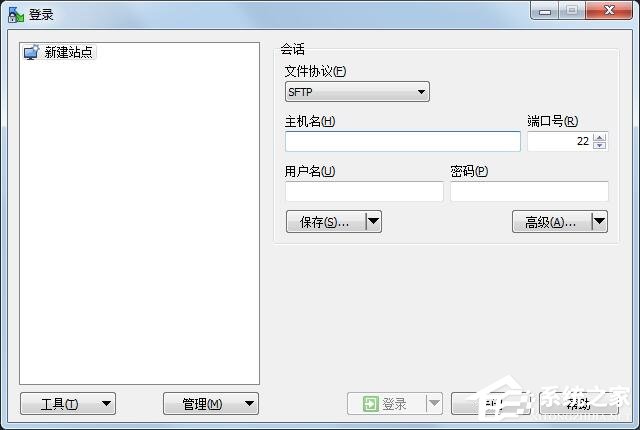
2、然后点击左下角的【工具】按钮,在点击后的展开菜单中选择【导入/恢复配置】;
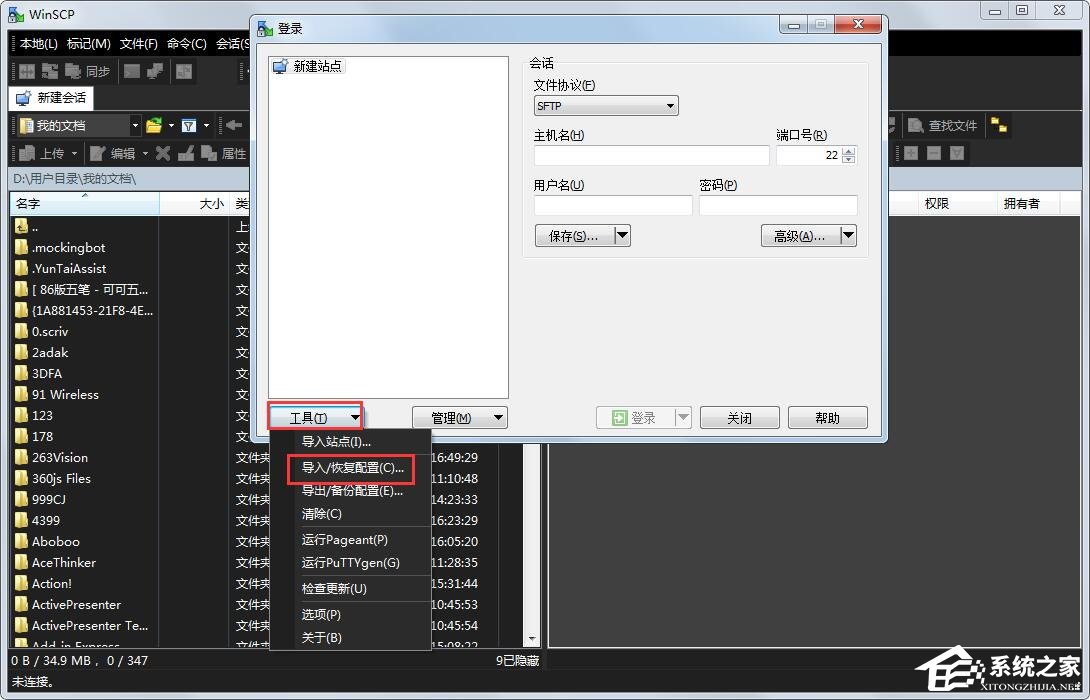
3、点击【导入/恢复配置】后,会弹出一个确认弹窗,提示导入的配置将覆盖你现有的所有配置和站点,点击【确定】,这里建议大家在导入配置文件前,先对现有的配置和站点做一个备份;
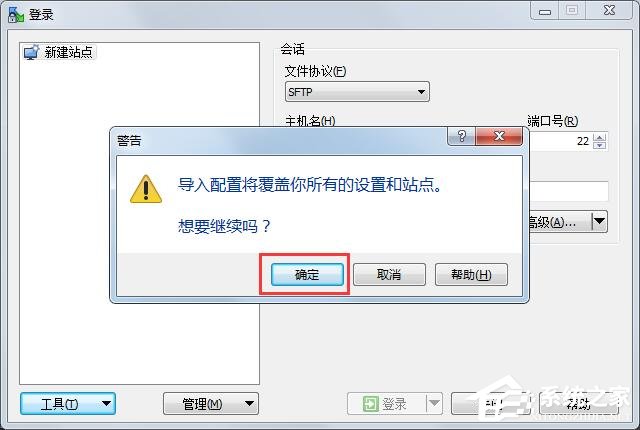
4、点击【确定】后会打开一个文件窗口,选择需要导入的站点配置文件;

5、导入站点配置文件后,点击确定就导入到登陆菜单,然后站点就出现在面板的左侧了。
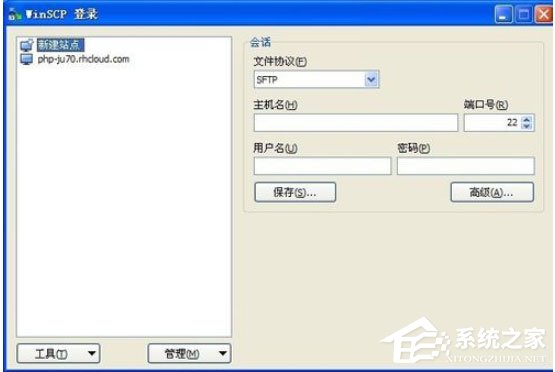
发表评论
共0条
评论就这些咯,让大家也知道你的独特见解
立即评论以上留言仅代表用户个人观点,不代表系统之家立场